PS合成世界末日黑暗战火场景中的美女教程
效果图1:

图老师推荐:photoshop7.0迷你版免费下载 | Photoshop CS5 中文免费下载 | photoshop免费下载 查看更多PS教程
效果图2:

人物素材:

教程:
1、搭建场景,把天空补齐,添加火焰素材和塔楼,关于抠素材这儿我就不讲了,主要也就是选区工具的应用。
2、继续添加素材,为了增加气氛场景中加点烟雾效果,新建一层滤镜云彩,在这层上添加蒙版,在蒙版上也运用去彩滤镜,看图层中的效果降些透明度,
加入人物和飞机,再为人物添加阴影,主要运用复制人物,把明度降为0成为黑色,再m.tulaoshi.com高斯模糊点,运用变换改变阴影的角度,接下来统一下色调,
(本文来源于图老师网站,更多请访问https://m.tulaoshi.com/ps/)方法是新建一个黑白的渐变映射层,降透明度直到看到图中自已想要的效果,再用对比度调整下图中的明亮度,适当加些暗角。
(本文来源于图老师网站,更多请访问https://m.tulaoshi.com/ps/)
PS合成世界末日黑暗战火场景中的Tulaoshi.Com美女教程(2)
3、继续增加气氛,加入黑烟雾素材,加入火光素材,为了增加火光的效果,可以多复制几层,运用叠加模式使效果更加明显,用画笔加入空气中的粒子尘埃,这个笔刷可以自已定做,用一张纹理的素材图,套索工具选出个不规则的形状定义画笔后,在图中需要的地方刷,画笔设置如图:
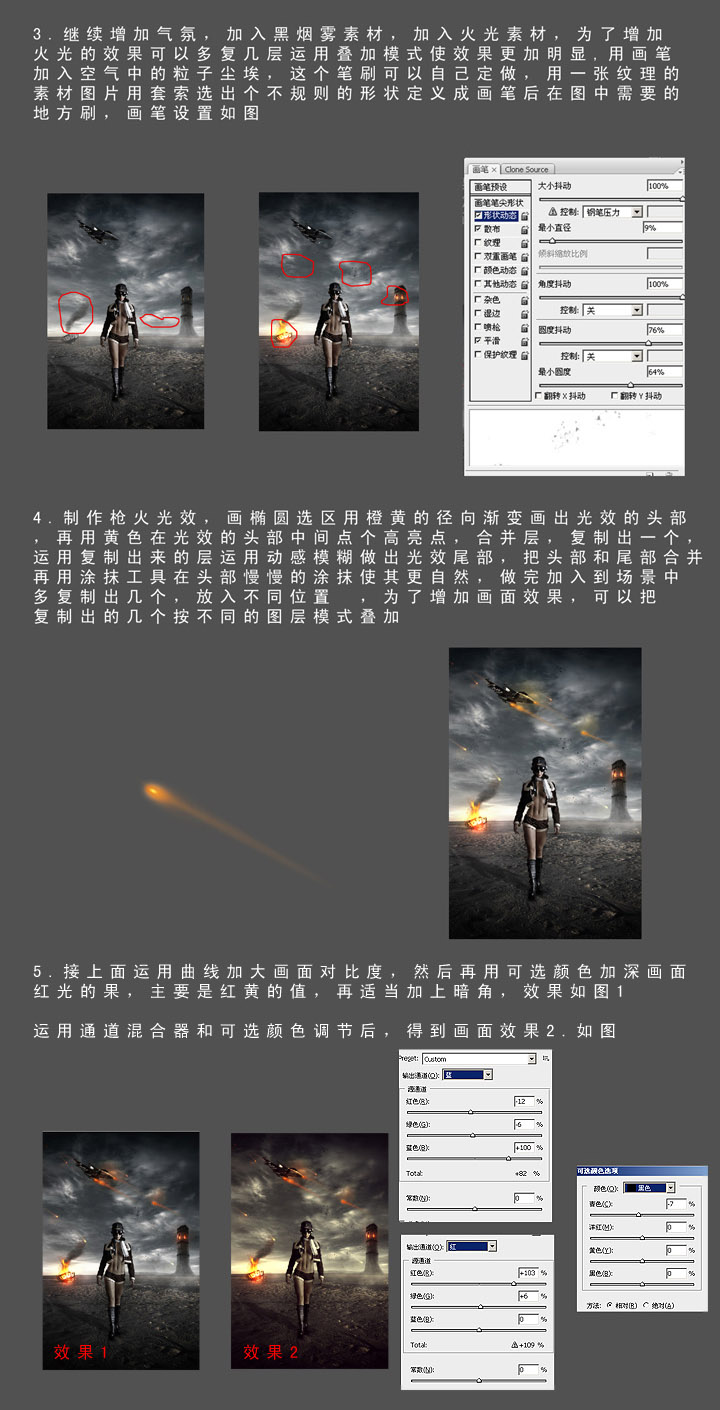
完成最终效果!











